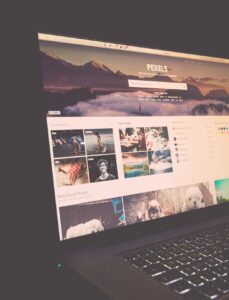MacBook Proのスピーカーが音割れしたので応急処置してみた
普段通りにMacBookを使っていたら突然の音がひび割れだしました。よく音を聞いてみると左だけ。作業しているぶんには問題はないけど、映画とかYouTubeを見始めるとけっこうウザい。二日目にはもっと気になり始めたので、これはどうしようかと調べてみました。
修理に出す?自分で直す?
個人で修理が得意な人とか知ってたら別ですけど、調べるとざっと下記の3通り方法になるかと思います。結論から言えば自力で直せます。精密機器なので初めは躊躇がありますが、難しい作業ではないので女性の方でもドライバーさえあれば問題なしです。ただし、最新のMacbookの事情はわかりませんので、その辺はご自身で情報を集めて作業してくださいね。
前提として、今回修理するのはMacbook Pro 13inch Retina Mid2014です。バッテリー交換1回、古いけど動作は良好。バッテリー交換は1週間程度かかったんですが、今回はそんなに時間かけたくないという感じです。
一応SMCリセット、PRAMリセットも実行しましたが変化なしだったので、内部トラブルではなく劣化によるものではないかと判断しました。
アップルに持ち込む

Appleのサイトにはスピーカー限定の修理項目はありませんでしたが、公式ショップでの修理は高額で時間がかかるのは間違いありません。アップルの修理は希望の修理箇所以外にも不具合が見つかれば修理されてしまうので、予想以上の金額になると言う記事も見かけました。アップルケアの範囲でない限り、利用することはなさそうです。
町のパソコン修理に出す
住んでる町にパソコン修理屋がある場合、タイミング良ければすぐに修理してもらえる可能性があります。ただし現在リモートワーク増加の影響で予約が立て込んでいるようです。調べてみた感じ比較的良心的な値段のところもあるようなので、良いお店が近くにあったらラッキーですね。
■ 価格:1−2万円前後
■ 修理期間:約4 − 20日
持ち込めるところに実際電話してみましたが、まず相談するための予約が必要で見積価格は実際見てから、パーツを取り寄せる場合は2週間ぐらいと言う事でした。パソコン修理の持ち込みが出来ない地域だと、往復の配送期間も見込んでおかなくてはなりません。
価格は店舗によって開きがあるので、時間に余裕があれば2−3件見積もりを取って決めた方が良さそうです。
自力で直す
というわけで最終自力で直すという結論にたどり着きました。やや不安はありましたが、情報を集めてみると修理している動画があったので、案外自分にできるかもという気持ちになりました。下準備は下記の通り。
- 自分のPCの型に合うドライバーを入手する
- 接着剤を用意する
- 手順をイメージする
初めて裏を開ける場合はイメージしておくとスムーズ。私も初めて自分で開けたんですが、動画を見ていたおかげでスムーズでした。ありがとう。
ちなみにかかった時間と費用がこちら。
■ 必要費用:110円(ボンド代、ドライバーは借りた)
■ 所要時間:60分未満(乾かす時間込)
応急処置なんで驚くぐらい簡単に作業できました。とりあえずなんでこの費用と時間なら自分でやった方が早いですよね。
参考にさせて頂いた応急処置編の動画。実際の音の状況が同じだったので、治るまでがわかりやすかったです。反対側のスピーカーの場合は少し形状が違いますが、動画をすぐに見つけられると思います。
実際の作業工程
①裏蓋を外す
まずは小さなネジを外していくので、周りがごちゃごちゃしていない場所で作業をした方が良いです。ネジを無くさないよう、トレイなどを用意して慎重に外していきましょう。ネジを外し終わったら力を加えすぎないようパカっと外します。
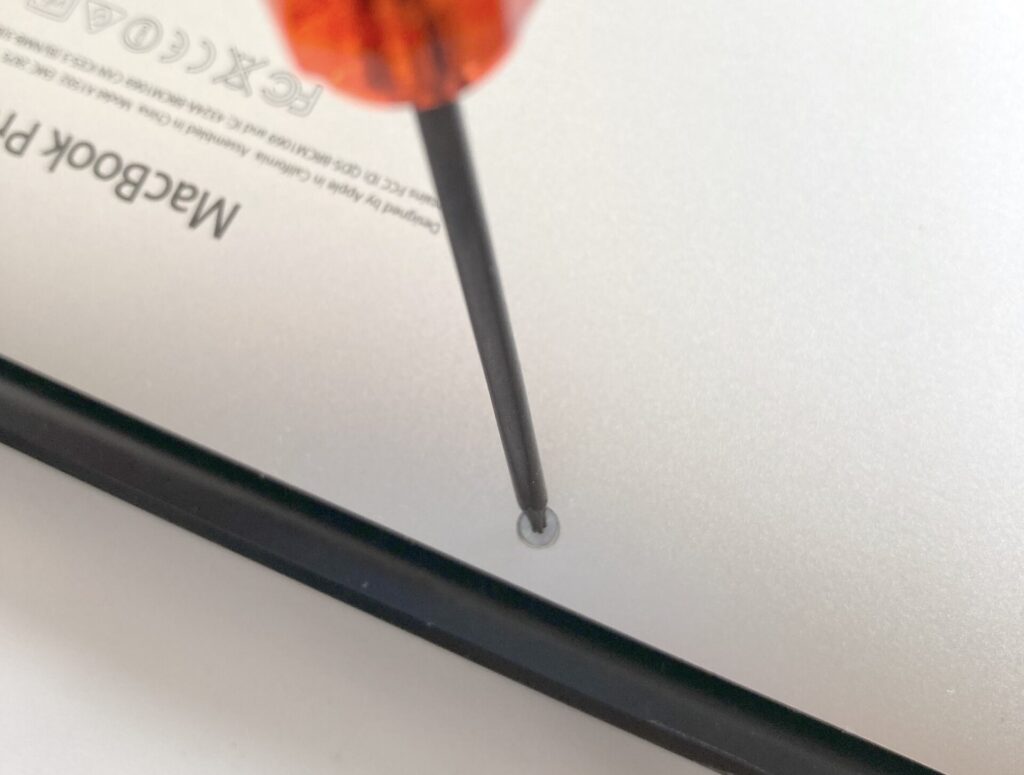

精密ドライバー 星型 五角 P2 P5 P6 (0.8 1.2 1.5) T5トルクスドライバー iPhone、MacBook Air、MacBook Proなど分解 交換用 特殊 精密 ドライバーセット 6in1
外側のネジを外す星形の先端をした特殊な物が必要になります。そして内側のスピーカやバッテリー部分のネジを外すドライバーはトルクスドライバーT5と言う種類です。機種によって違いがあるようなので確認して購入してください。
②スピーカーを固定しているネジを外す
スピーカーは両サイドの黄色で囲ったパーツ部分にあります。今回直すのは左側のスピーカーで、画像では右側になります。

3つのネジで固定されており、3つともネジ穴は同じですがネジの長さが異なります。元に戻すときにネジの位置に注意しましょう。
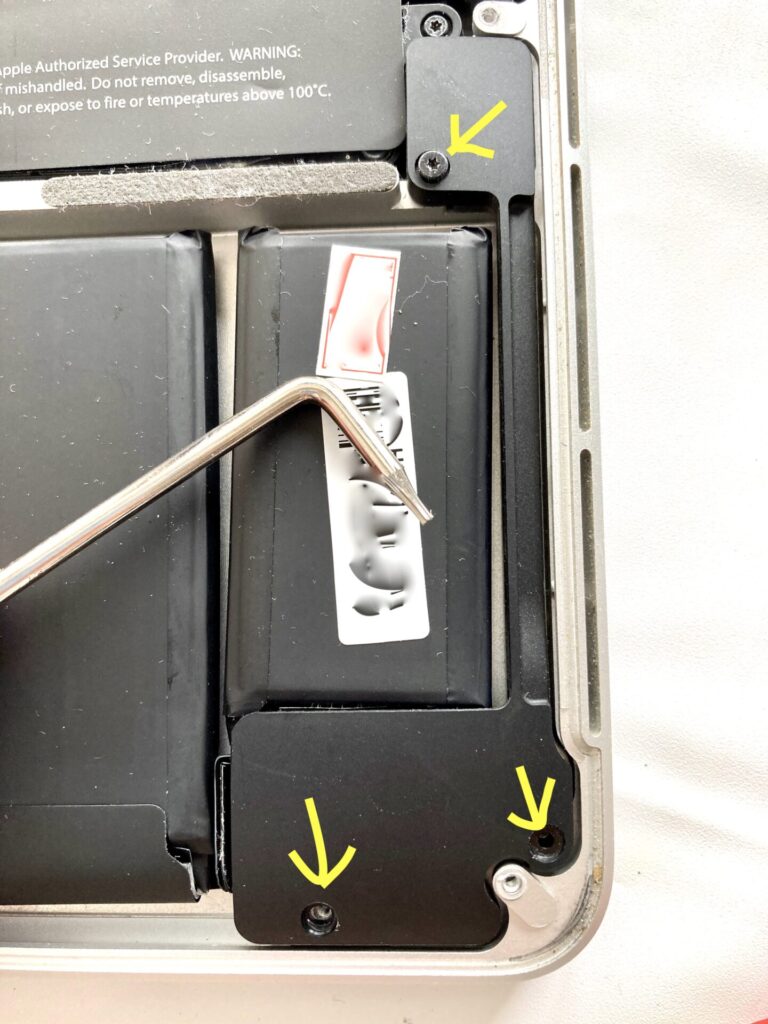
③フチ部分をボンドで固め乾かす
接続部分に負担をかけないよう注意してスピーカー部分を持ち上げます。そうすると問題の音が出る部分があります。実際に音を出してみると振動しているのがわかるんですが、半球部分を抑えると全体がグッと凹んで音割れが治ります。仕組みはよくわかりませんが問題箇所はこの部分のようです。

実際直した人の情報によると、この半球部分を囲むフチのフワフワしたところが劣化しているので音割れが起こるようです。なのでこの部分に接着剤を薄く塗って補強していきます。どれぐらい補強するのが良いのか定かではないので、音を出しつつ調整しました。
こちらの方のブログが具体的にどの部分を接着すべきなのかわかりやすく書かれていたので参考にしました。
④裏蓋を閉じておしまい
ボンドが乾いたタイミングで、スピーカーをネジで固定して通常の状態で音を出し、ボリュームをあげたり音が改善しているか確かめました。電源落として作業した方がいいのかな?と思いましたが、音を確認したくて終始電源つけたまま作業しましたが大丈夫でした。OKなら裏蓋を元通りに閉じて終わりです。

スピーカーを取り替える準備をしておく
今回はとりあえず応急処置として音割れが治りましたが、やや音量が小さくなったような気がします。修理箇所がなんらかの影響を及ぼしているのかもしれませんし、そもそもスピーカー部分のパーツの劣化が起こしている症状かもしれません。
いずれにせよ、劣化が原因のトラブルなので今後また不具合や反対側のスピーカーの音割れも考えられます。症状が治った今のうちに、次はスピーカーを交換する準備をしておきたいと思います。
圧倒的に綺麗な画像で、わかりやすい説明をしてくれているサイトも発見しました。これをみながらやれば間違い無いかなと。( IFIXIT )
スピーカー自体は両方で5000−12000円ぐらいと純正・非純正で価格に開きがあるようです。
一度触っている箇所なので、次はコードの接続部分の扱いに注意すればまた自分でできそうです。動画も探せば結構あります。
というわけで、高額の修理代を払う必要がないということが判明しました。時間とお金をかけても良い方は速やかに修理に出したほうが良いですが、PCと一体化しているような生活で、時間をかけるのが無理な方はぜひトライしてみては。
今回自力で直した事で仕組みが見れたし、次何かトラブルがあった時はまずは自分で治せるか調べる選択肢ができました。とは言っても精密機械なのでうっかりやらかしてしまうことがないよう、バックアップをとって触りましょう。